视频剪切合并器是目前速度最快、使用效果最好的免费视频剪切合并工具。切割一个100MB的视频文件只需要10秒左右,是目前最快的视频切割工具。
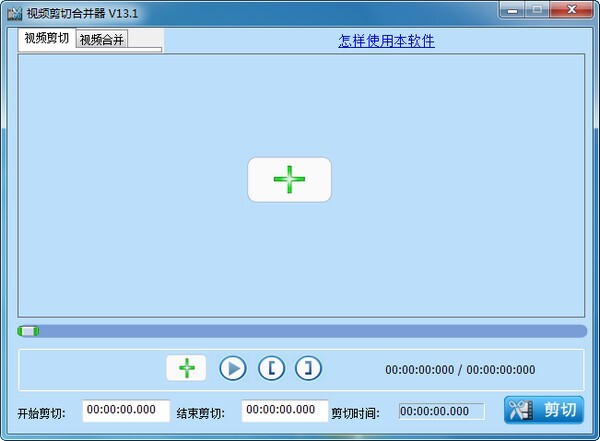
基本简介
视频剪切合并器是目前速度最快、使用效果最好的免费视频剪切合并工具。切割一个100MB的视频文件只需要10秒左右,是目前最快的视频切割工具。可以任意时间段剪切AVI、MP4、FLV、MOV、MPEG、3GP、WMV等视频格式,还支持多个视频文件的合并。视频剪切合并器操作很简单,只需用视频剪切合并器打开你的视频文件,选择你要剪切的视频的开始位置和结束位置,点击开始剪切按钮,马上就能搞定!
软件特色
视频剪切合并器是一款免费的视频剪切合并工具,视频剪切速度最快,支持无损视频剪切。切割一个100MB的视频文件只需要10秒左右,是目前最快的视频切割工具。可以任意时间段剪切AVI、MP4、FLV、MOV、RMVB、3GP、WMV等视频格式,还支持多个视频文件的合并。视频剪切合并器操作很简单,只需用视频剪切合并器打开你的视频文件,选择你要剪切的视频的开始位置和结束位置,点击开始剪切按钮,马上就能搞定!支持无损剪切AVI、MP4、FLV、MOV、RMVB、3GP、WMV等视频格式。剪切后,视频清晰度和图片大小将保持不变。支持不同视频格式之间的任意合并。比如可以把FLV格式和MP4格式的视频合并在一起,非常强大!
使用方法
如何用视频剪切合并器切AVI、MP4、MKV、FLV、3GP等视频:
第一步:点击“添加视频文件”按钮,打开视频文件。
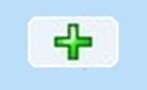
第二步:将进度条拖到想要开始切割的时间,点击“设置开始切割点”按钮,将进度条拖到完成切割的时间,点击“设置结束切割点”按钮。

第三步:点击“开始切割”按钮。
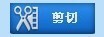
如何合并视频文件?
第一步:选择“视频合并”界面。

第二步:添加想要合并的视频文件。
注意顺序,先添加的文件先合并,然后也是先来的。
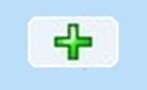
第三步:点击“开始合并”按钮。
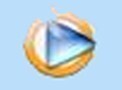
常见问题
Q: 视频剪切合并器合并文件后不清楚吗?
答:点击“设置”按钮,将视频质量参数设置得更大。值越大,合并后越清晰。
Q: 视频剪切合并器合并视频后如何调整视频大小?
答:点击“设置”按钮,设置视频大小参数。
Q: 视频剪切合并器选择间接切割后是否还表示剪辑失败?
答:试试设置视频帧率,比如25、29、97等等。
Q: 视频剪切合并器直接合并后视频播放有问题吗?
答:间接合并就可以。



 FL Studio(水果软件)
FL Studio(水果软件)









